База знаний
Установите модуль стандартными средствами 1С-Битрикс.

После установки компонент появится в разделе компоненты визуального редактора — «Spectre» -> «Виджет корзины Кактус» -> «Виджет корзины». Если он сразу не появился, обновите компоненты.
Для регистрации или входа в систему «Кактус» пройдите по ссылке в личный кабинет https://lk2.kak2c.ru/sign_in
Для ИД аккуанта следуйте инструкции https://wiki.kak2c.ru/books/instruktsiya-kaktusa
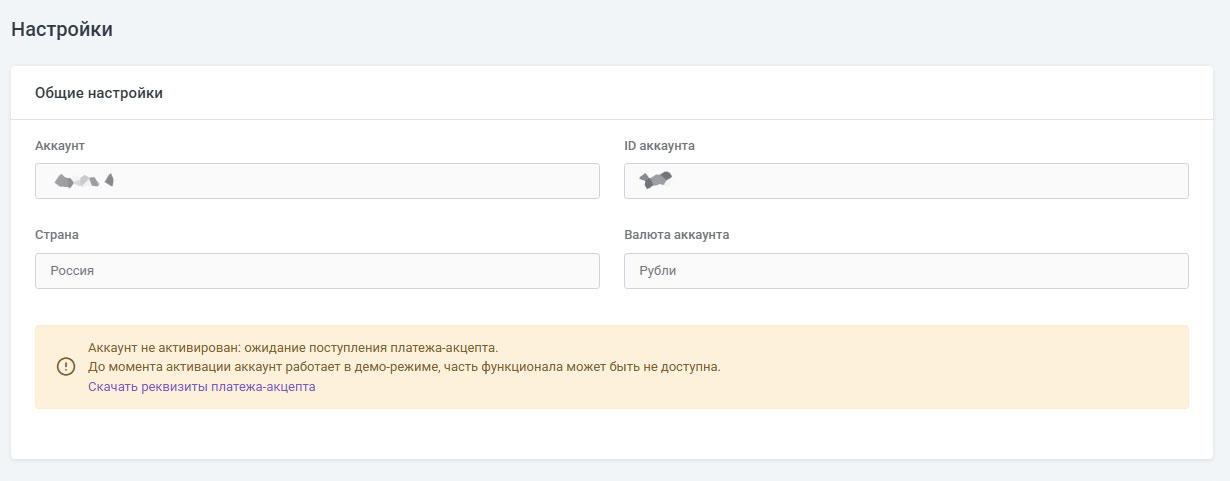
В компоненте предусмотрено три режима работы:
Все заказы будут отправляться в систему кактус, обходя систему заказов 1С Битрикс, чтобы этого не было, можно использовать модуль «Spectre: Интеграция фулфилментa «Кактус»»
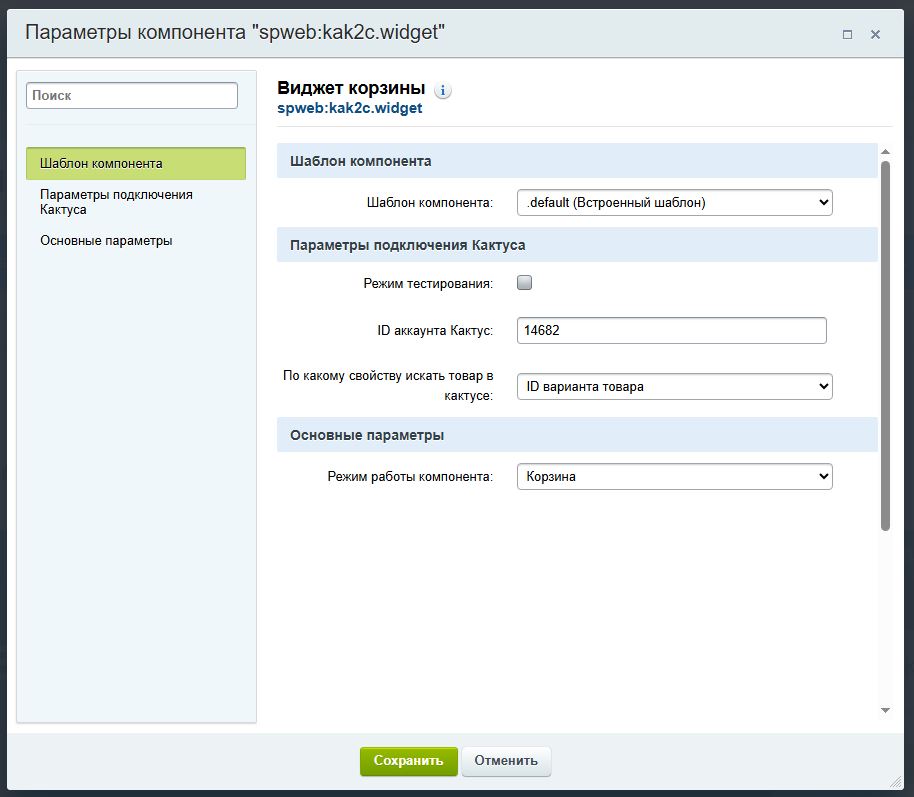
Режим тестирования – при включение галочки, компонент будет обращаться по адресу тестового контура https://app-test.kak2c.ru/
ID аккаунта Кактус – выдаётся после регистрации, находится в настройках личного кабинета Кактуса (картинка выше)
По какому свойству искать товар в кактусе
ID варианта товара – внимание ID продукта и ID варианта товара, это разные ид поэтому их нельзя путать, даже если у товара нет вариантов, смотрите скрин ниже.
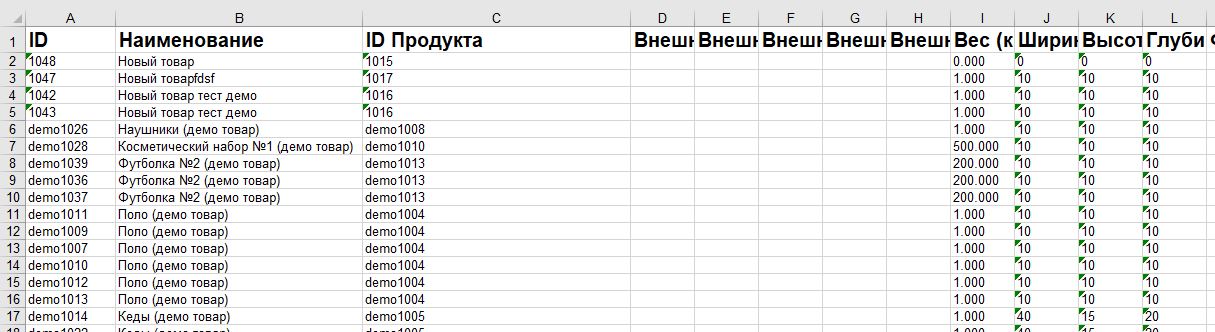
Внешний ID – можно указать вместо variantId. Тогда поиск варианта товара будет выполняться не по id а по полю "Внешинй Id", которому в ЛК можно задать любое произвольное значение. Например, указать его равным артикулу товара. И таким образом реализовать добавление товара по артикулу.
Режим работы компонента
Дополнительные настройки компонента появятся в зависимости от режима работы компонента.
Открыть корзину после добавления товара? – Открывает виджет корзины Кактус, сразу после добавления товара.
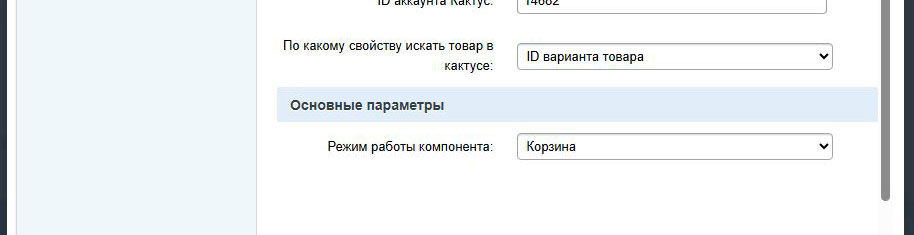
Простая кнопка, открывающая корзину кактуса, можно разместить в любом месте, где нужно открыть содержимое корзины.
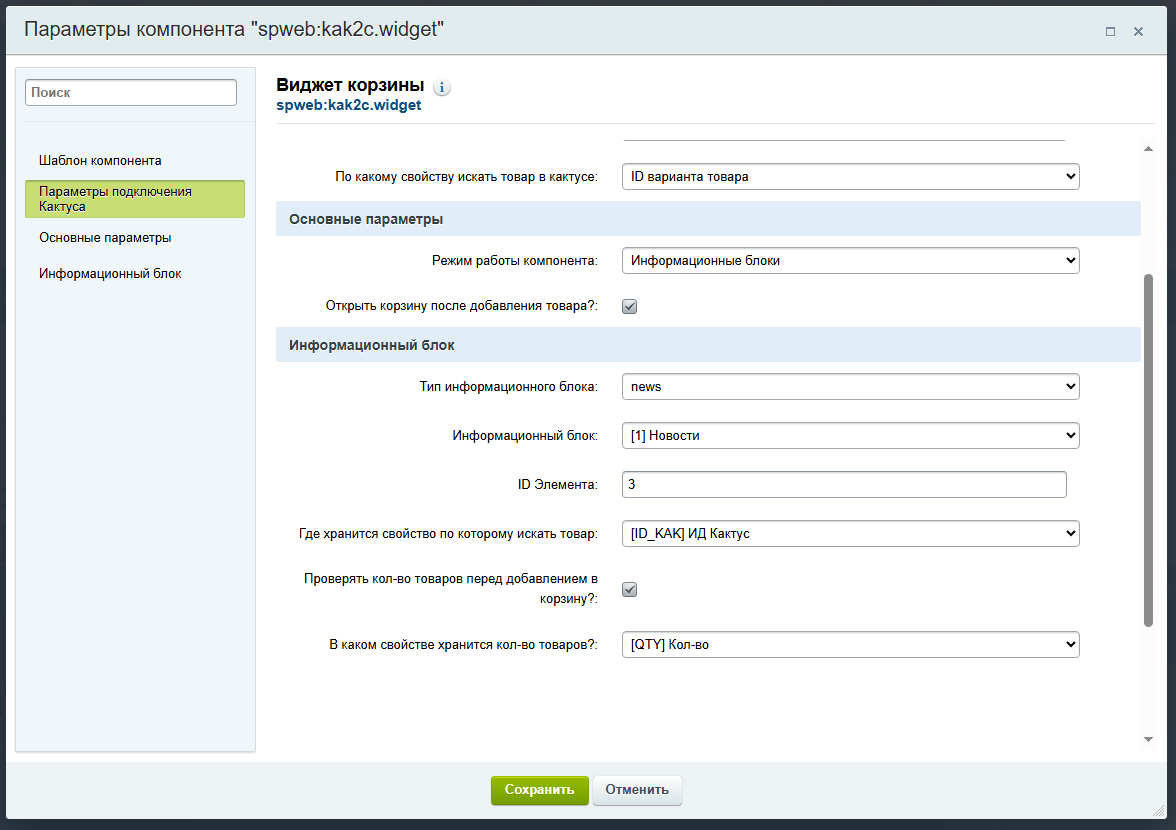
Тип информационного блока – можно выбрать любой доступный тип информационного блока.
Информационный блок – выбор информационного блока из представленных.
ID Элемента
Где хранится свойство, по которому искать товар – можно использовать или два стандартных свойства элемента, таких как ID или XML_ID, так и из пользовательских свойств элемента.
Проверять кол-во товаров перед добавлением в корзину? – по умолчанию виджет не умеет проверять кол-во товаров, но мы предусмотрели и исправили эту неточность, поэтому если установить галочку, можно будет перед добавление товара в корзину, проверять доступное кол-во товаров.
В каком свойстве хранится кол-во товаров? – укажите свойство информационного блока, где хранится доступное количество товаров.
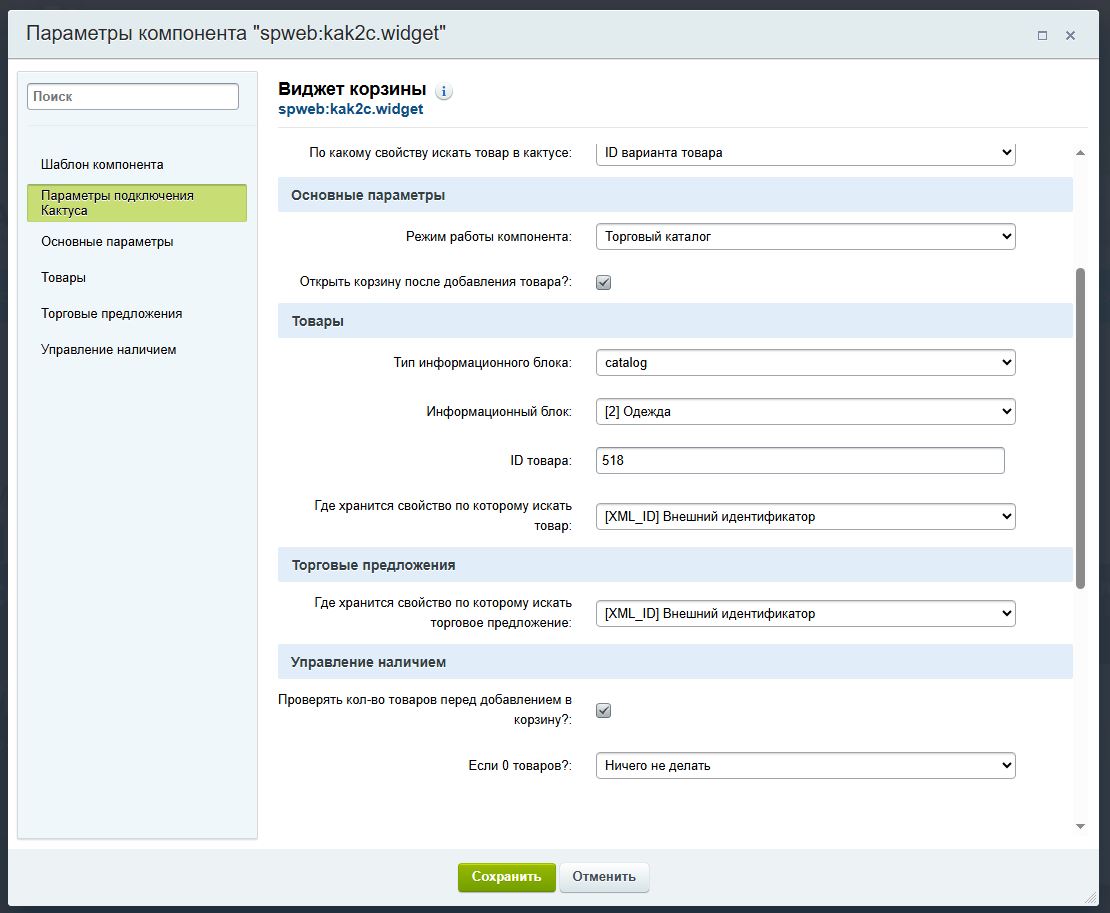
Тип информационного блока – можно выбрать любой доступный тип информационного блока.
Информационный блок – выбор информационного блока из представленных.
ID Товара
Где хранится свойство, по которому искать товар - можно использовать или два стандартных свойства элемента, таких как ID или XML_ID, так и из пользовательских свойств элемента.
Если у каталога есть поддержка торговых предложений, ниже появятся настройки для них.
Где хранится свойство, по которому искать торговое предложение - можно использовать или два стандартных свойства элемента, таких как ID или XML_ID, так и из пользовательских свойств элемента.
Проверять кол-во товаров перед добавлением в корзину? – по умолчанию виджет не умеет проверять кол-во товаров, но мы предусмотрели и исправили эту неточность, поэтому если установить галочку, можно будет перед добавление товара в корзину, проверять доступное кол-во товаров.
Если 0 товаров? – Что делать с кнопкой «В корзину» при нулевом остатке.